Где сохраняются скриншоты на Android?
Опубликовано: 2023-02-28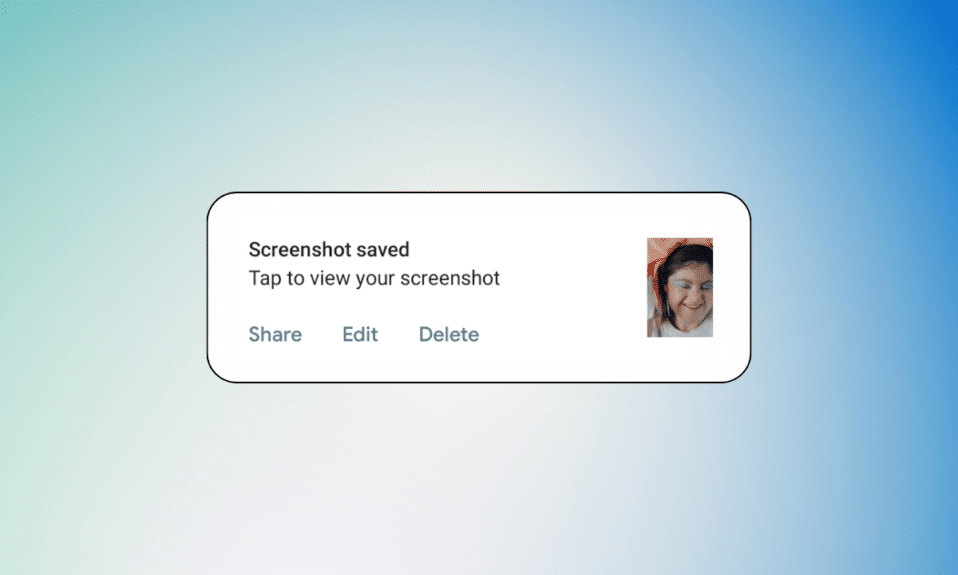
Скриншоты — полезный инструмент для захвата изображений дисплея вашего Android-устройства, будь то изображение сообщения об ошибке, появляющегося на вашем экране, сохранение изображения или публикация мема или забавного твита. Вы можете сделать снимок экрана своего разговора с кем-то и спросить своих друзей, что ответить дальше, или посплетничать с ними. Но что толку от скриншота, если вы не можете его найти? Если вы новичок в Android или просто не знаете, где на Android сохраняются скриншоты, эта статья для вас. Вы также узнаете, где сохраняются снимки экрана на Samsung и как сделать снимок экрана на Android.
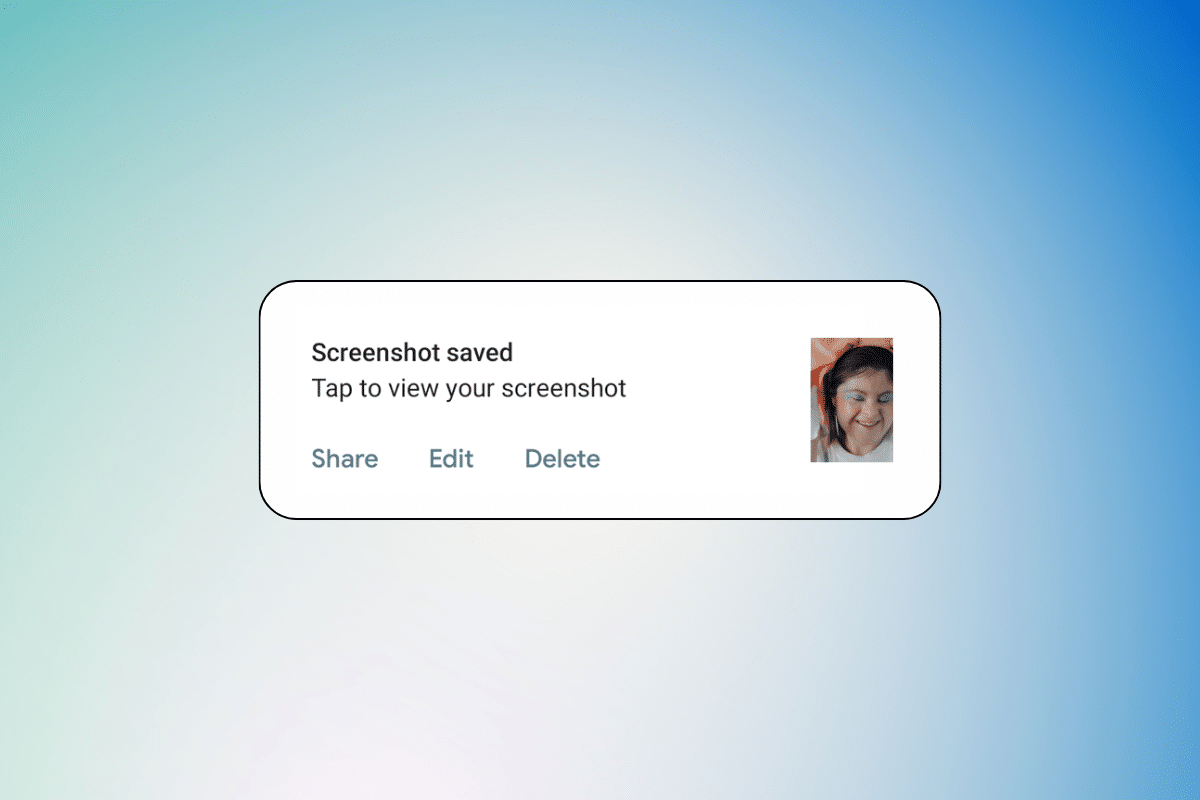
Где сохраняются скриншоты на Android?
Все делают скриншот. Но скриншот будет бесполезен, если вы не знаете, где его найти. Чтобы узнать, где сохраняются скриншоты на Android, читайте дальше до конца.
Примечание . Так как смартфоны Android не имеют одинаковых параметров настроек, они различаются от производителя к производителю. Следовательно, убедитесь в правильности настроек, прежде чем изменять их на своем устройстве. Эти шаги были выполнены на Xiaomi Redmi 7 и Samsung, как показано на рисунках ниже.
Как сделать скриншот на Android?
Создание скриншота на Android — это простой процесс, который может быть полезен во многих ситуациях. Если вы хотите запечатлеть забавный мем или поделиться интересной статьей, скриншот поможет вам сохранить момент и поделиться им с другими.
Способ 1: использование кнопок телефона
Большинство устройств Android имеют встроенную функцию создания снимков экрана, а на современных устройствах Android вы можете просто сделать снимок экрана, одновременно нажав и удерживая кнопку питания и уменьшения громкости . Это сделает снимок экрана, и вы можете делать с ним все, что захотите.
Способ 2: из панели уведомлений
Самый обычный способ сделать снимок экрана — из панели уведомлений. Вы можете сделать снимок экрана, выполнив следующие действия:
1. Потяните вниз панель уведомлений с главного экрана телефона.
2. Нажмите на опцию «Снимок экрана» на панели.
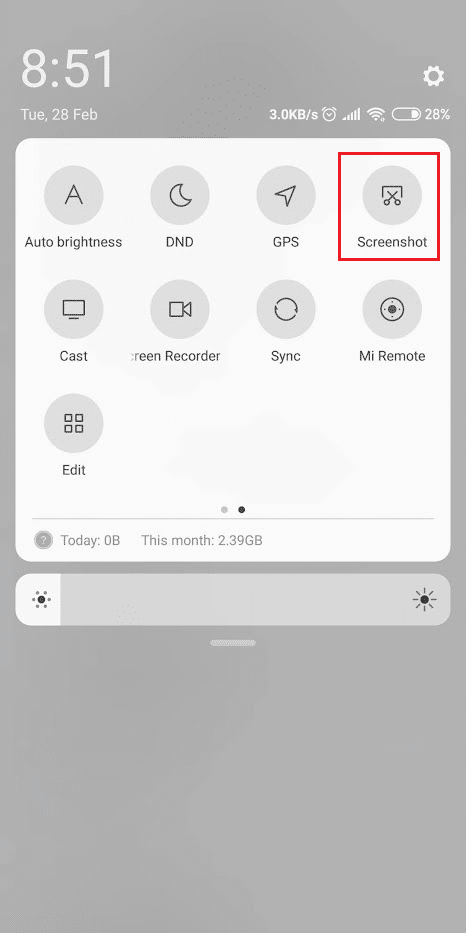
Теперь вы можете сделать скриншот всего, что находится на вашем экране.
Способ 3: использование жестов скриншота
Вы также можете использовать определенную функцию жестов на вашем телефоне, чтобы делать скриншоты:
Примечание . Для демонстрации используется телефон Samsung.
1. Откройте «Настройки телефона» и нажмите «Дополнительные функции» .
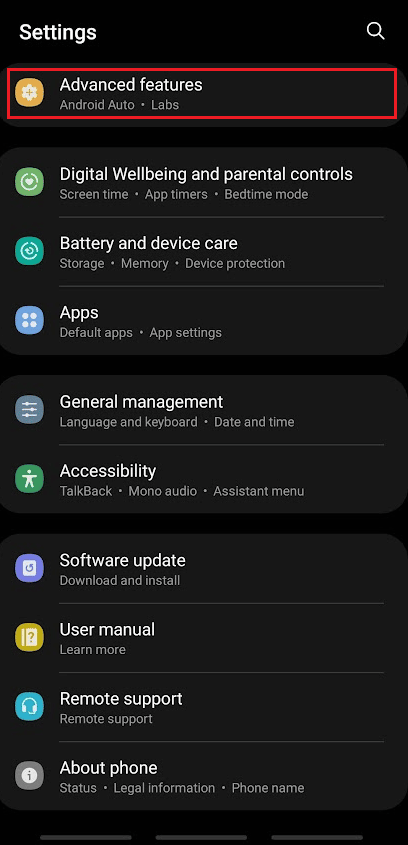
2. Затем нажмите «Движения и жесты» .
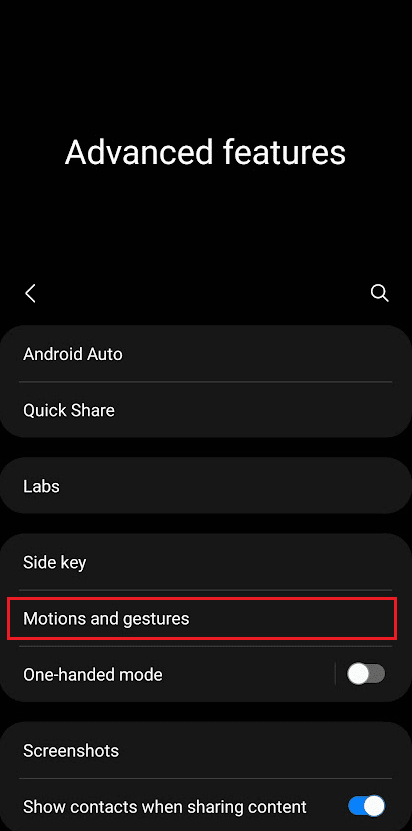
3. Нажмите на смахивание ладонью , чтобы сделать снимок , чтобы включить переключатель.
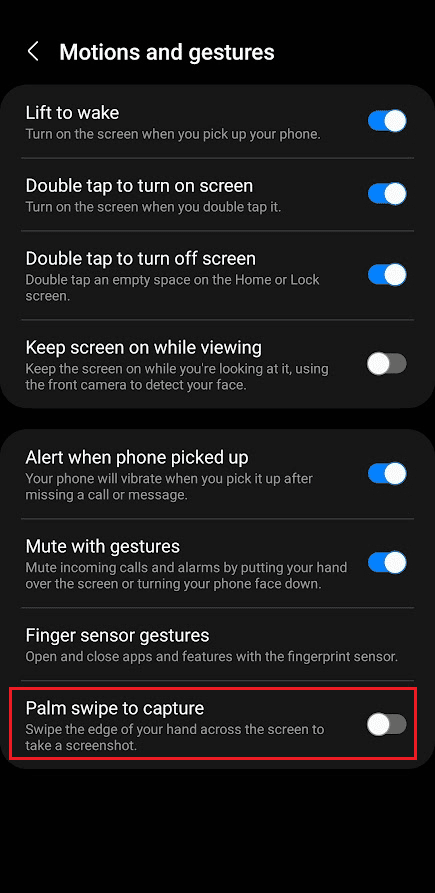
4. Теперь проведите ладонью по экрану телефона слева направо или наоборот.
Читайте также : Как сделать скриншот в Overwatch
Где сохраняются скриншоты на Android?
По умолчанию большинство устройств Android сохраняют снимки экрана в папку «Снимки экрана» во внутренней памяти устройства. Чтобы получить доступ к этой папке:
Вариант I: в приложении «Галерея»
1. Откройте приложение Галерея .
2. Нажмите на вкладку «Альбомы» сверху.
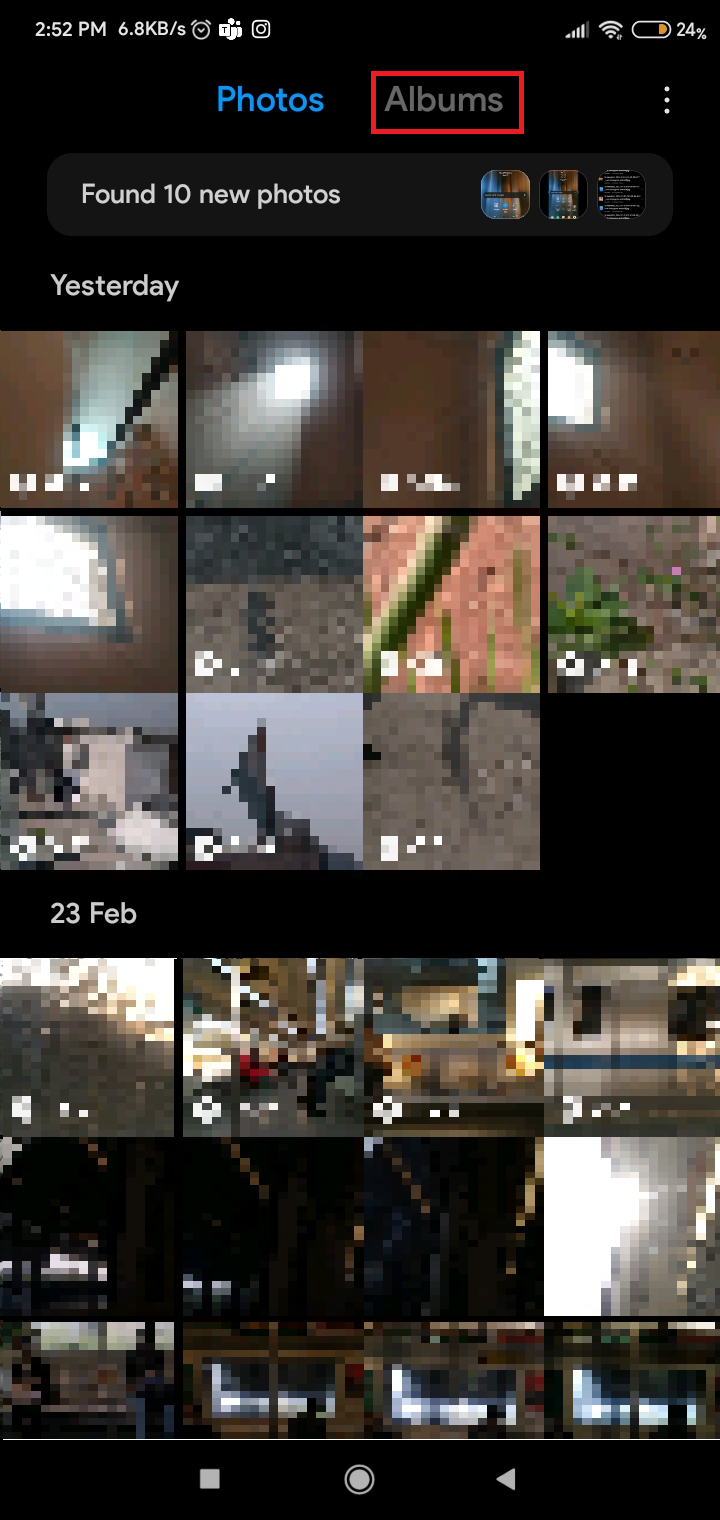
3. Найдите и коснитесь папки «Снимки экрана» .
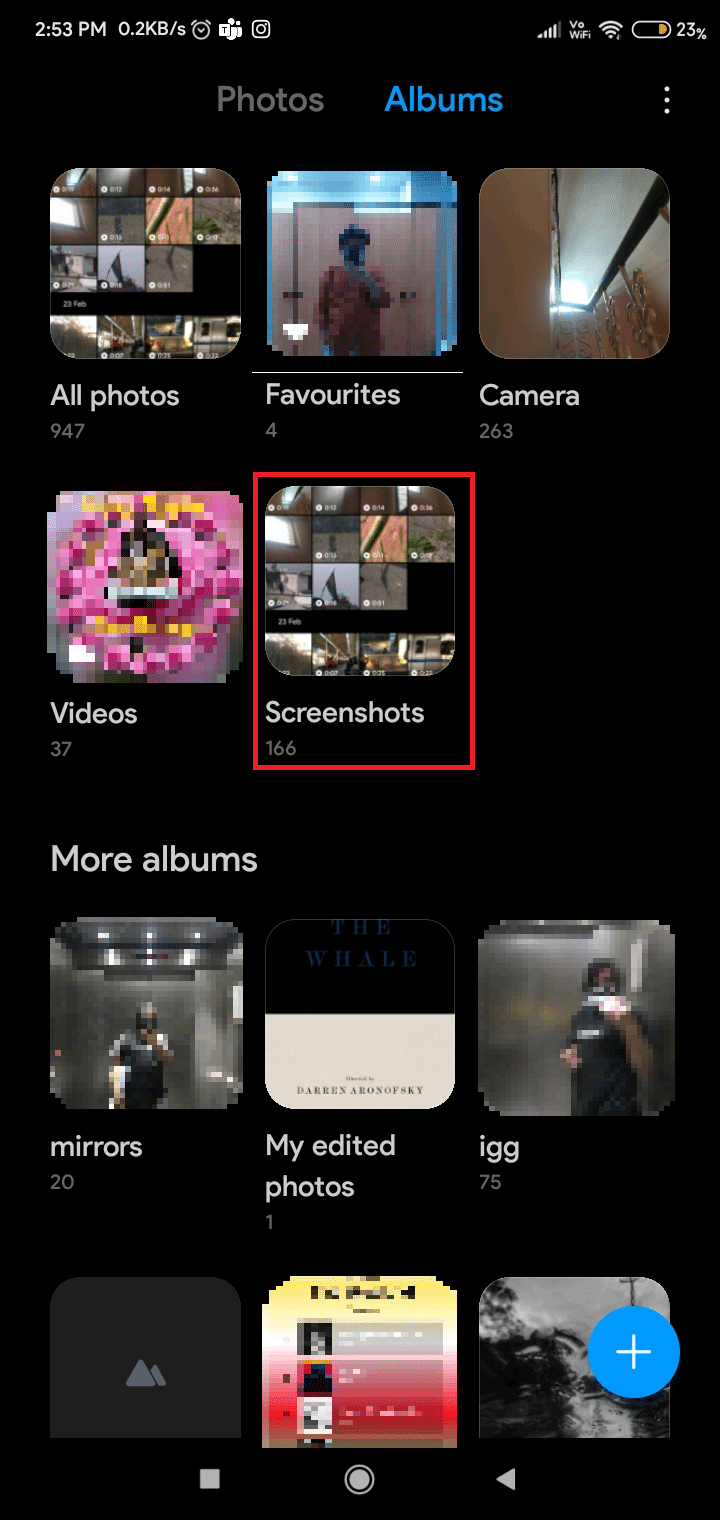

Вариант II: в файловом менеджере
На некоторых устройствах Android вы также можете получить доступ к своим снимкам экрана с помощью приложения «Диспетчер файлов», которое представляет собой базовый файловый менеджер, предварительно установленный на большинстве устройств. Сделать это:
1. Откройте приложение «Диспетчер файлов» на своем телефоне.
2. Нажмите на вкладку «Папка» , чтобы просмотреть список папок на вашем устройстве.
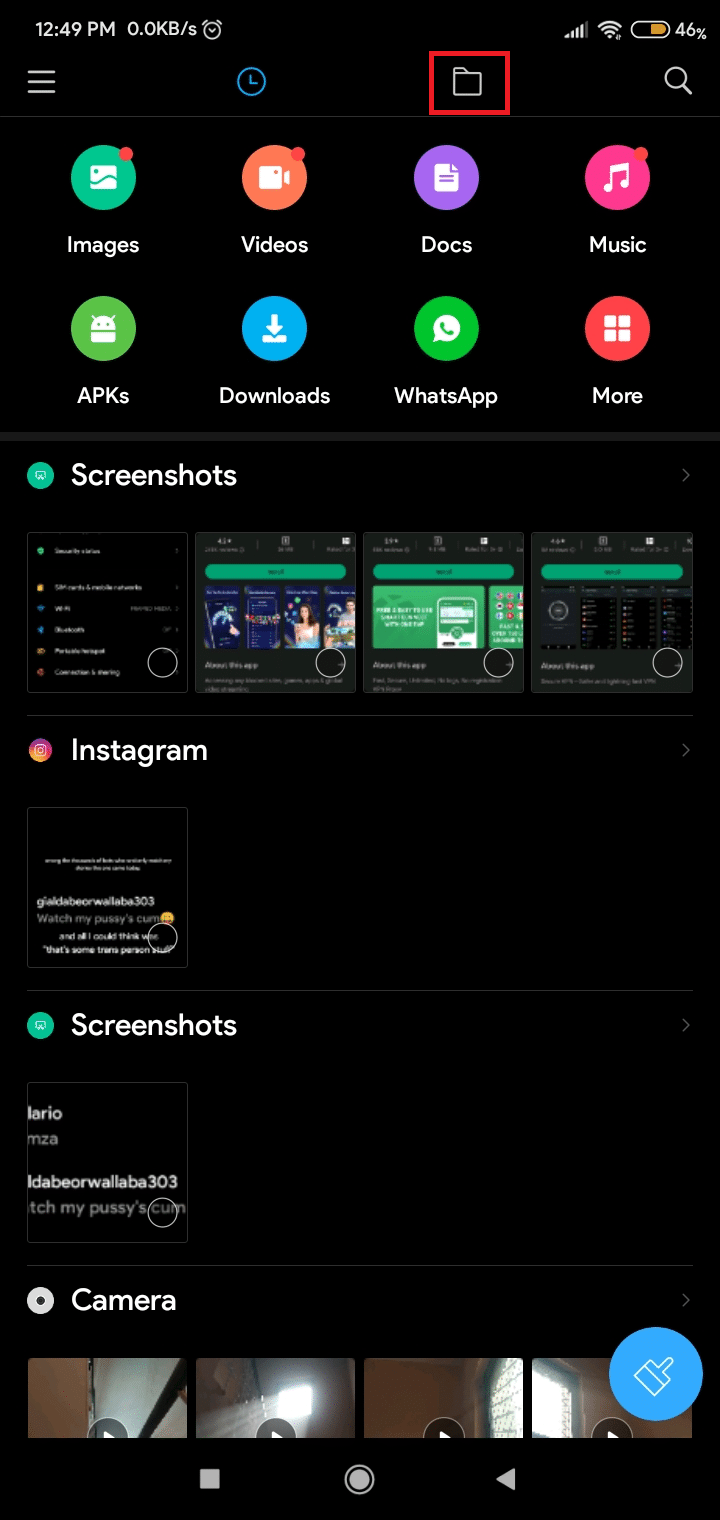
3. Затем проведите пальцем вниз и коснитесь папки DCIM .
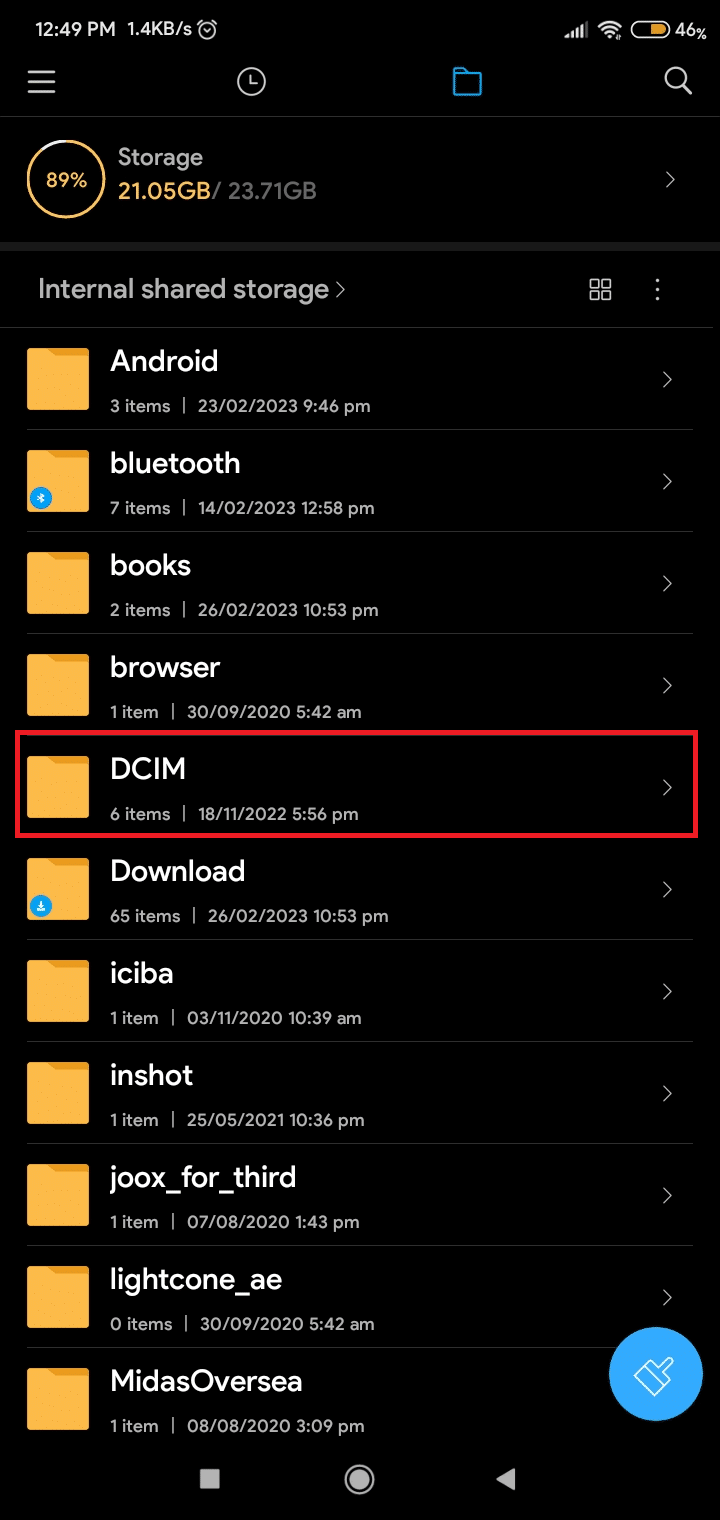
4. Нажмите на папку «Снимки экрана» . Эта папка содержит все ваши сохраненные скриншоты.
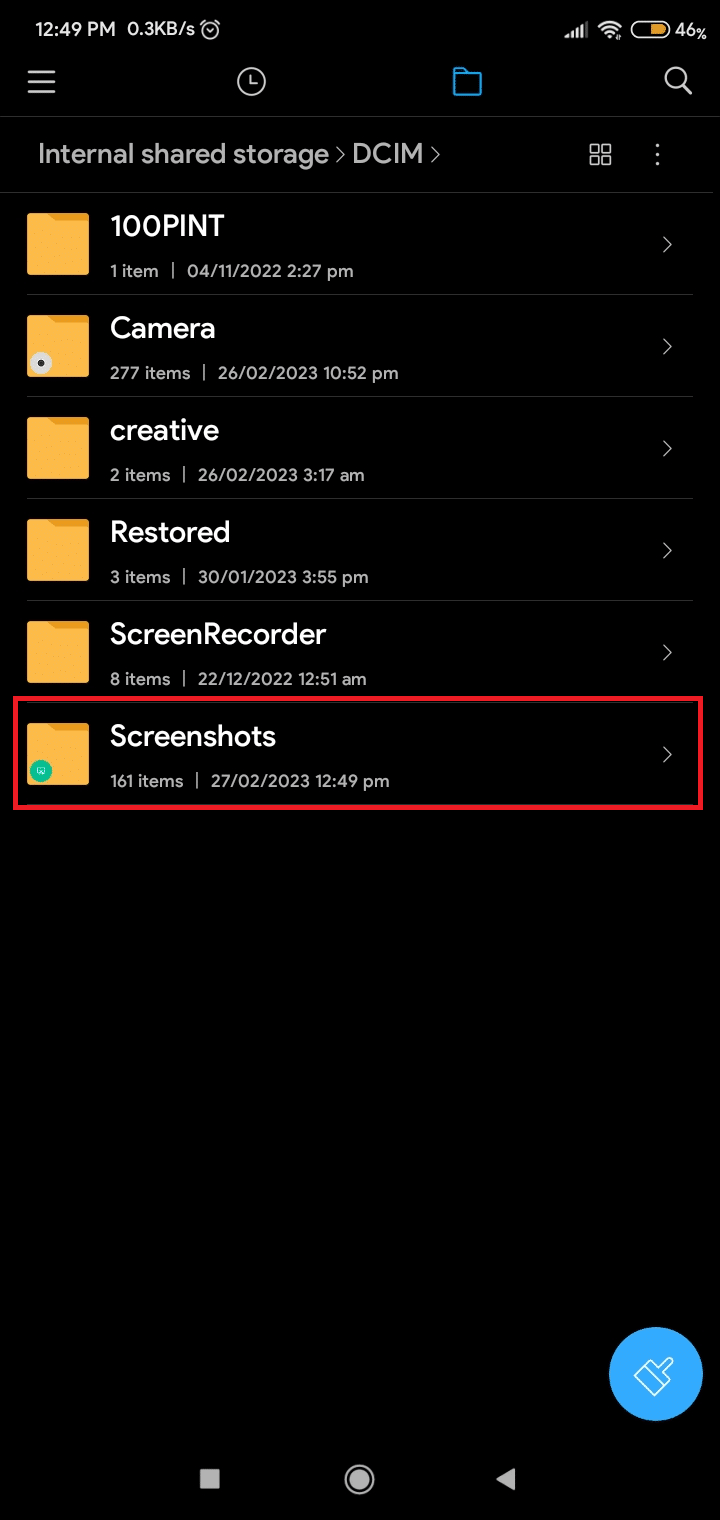
В зависимости от вашего устройства эта папка может находиться в разных местах, но обычно она находится в основном приложении «Галерея». Как только вы найдете папку, вы сможете просматривать, редактировать и делиться снимками экрана, как и любыми другими изображениями в вашей галерее.
Читайте также : Как сделать снимок экрана на Samsung A51 без кнопки питания
Где сохраняются скриншоты на Samsung?
Устройства Samsung по умолчанию сохраняют снимки экрана в папку «Снимки экрана» в приложении «Галерея» . Эта папка будет содержать все скриншоты, которые вы сделали на своем устройстве, упорядоченные по дате и времени. Отсюда вы можете просматривать, редактировать или делиться своими снимками экрана, как и любым другим изображением в вашей галерее.
В дополнение к папке «Снимки экрана» в приложении «Галерея» на устройствах Samsung также есть папка «Снимки экрана» в приложении «Мои файлы» . Чтобы получить доступ к этой папке:
1. Перейдите в Мои файлы на телефоне.
2. Нажмите на внутреннюю память .
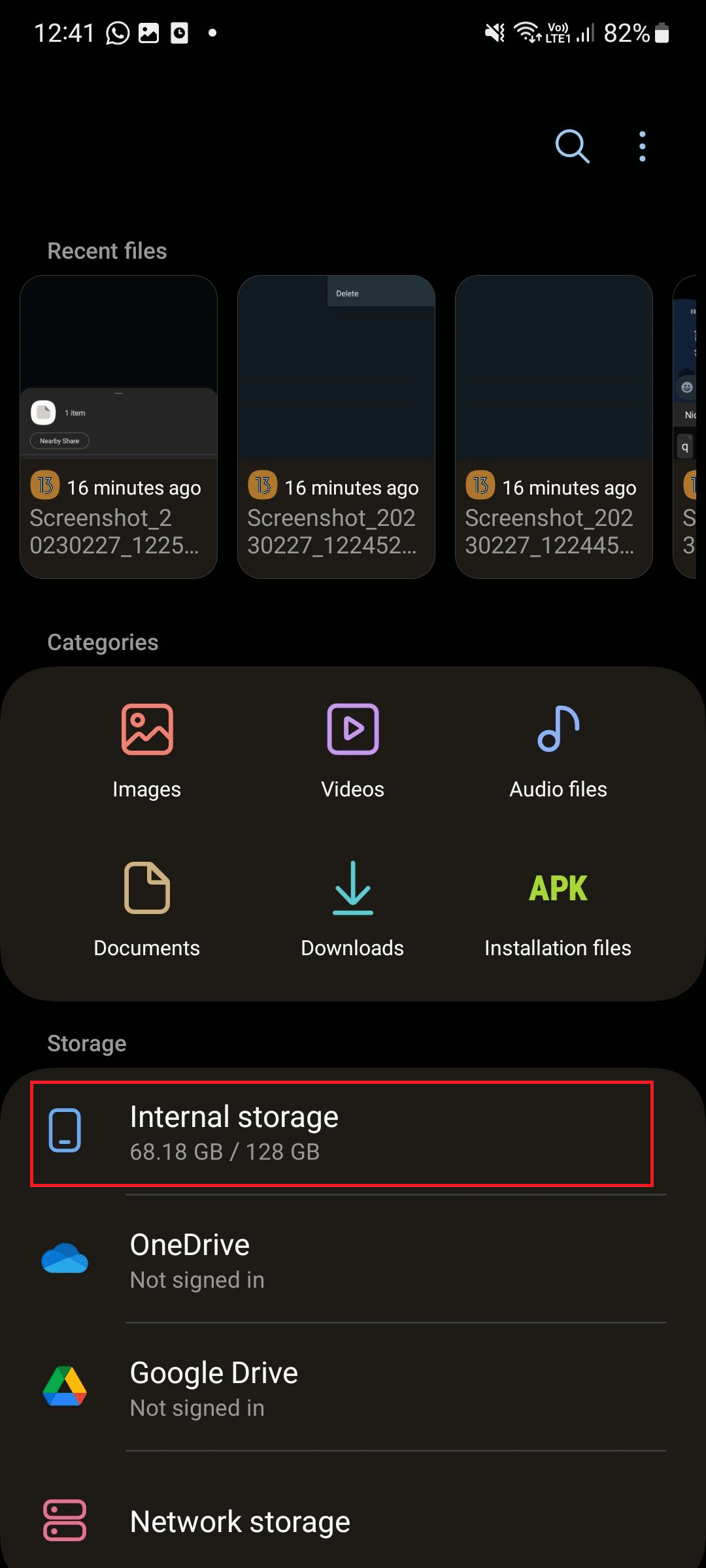
3. Затем нажмите на папку DCIM .

4. В папке DCIM коснитесь папки «Снимки экрана» .
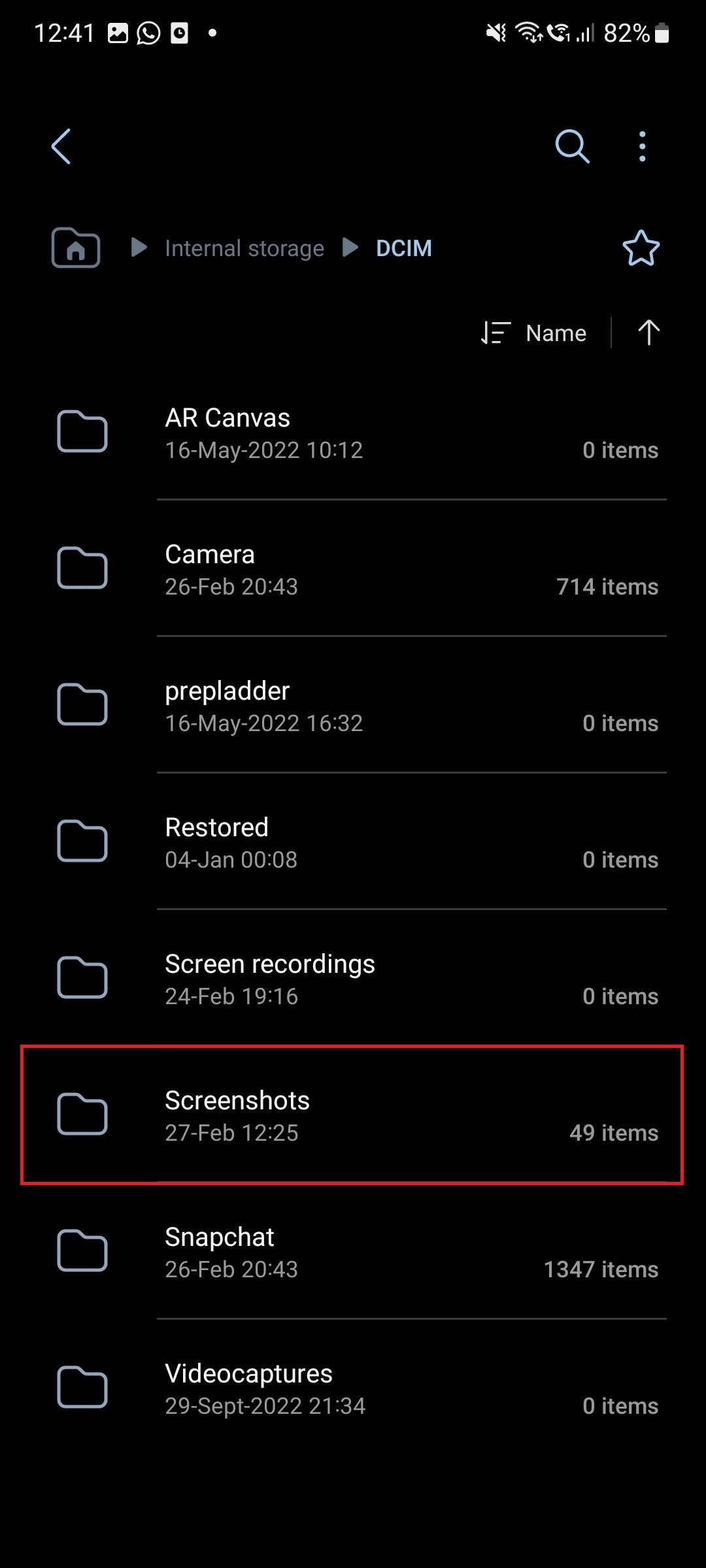
Эта папка содержит те же снимки экрана, что и приложение «Галерея», но она доступна извне приложения. Это может быть полезно, если вам нужно быстро получить доступ к своим снимкам экрана, не открывая приложение «Галерея».
Устройства Samsung предлагают несколько вариантов сохранения снимков экрана, в том числе папку «Снимки экрана» в приложении «Галерея», папку «Снимки экрана» во внутренней памяти устройства и возможность сохранять снимки экрана на внешние устройства хранения. Понимая эти параметры, вы можете выбрать лучший вариант для своих нужд и убедиться, что ваши скриншоты всегда легко доступны.
Читайте также : Что такое местоположение скриншота FFXIV?
Как изменить место сохранения скриншотов на Android?
Изменение места по умолчанию, в котором сохраняются скриншоты на Android, может быть полезно, если вы хотите, чтобы ваши изображения были упорядочены, или если у вас заканчивается место для хранения на вашем устройстве. К сожалению, только некоторые устройства Android позволяют изменить место сохранения скриншотов. Таким образом, чтобы изменить место сохранения снимков экрана на Android, вы можете сделать это с помощью сторонних приложений для создания снимков экрана, таких как Screenshot touch, и изменить место сохранения файла.
Примечание . Мы не поддерживаем и не спонсируем ни одно из приложений, перечисленных в этой статье. Пользователи должны обеспечить защиту своих данных для конфиденциальности или любой потери данных.
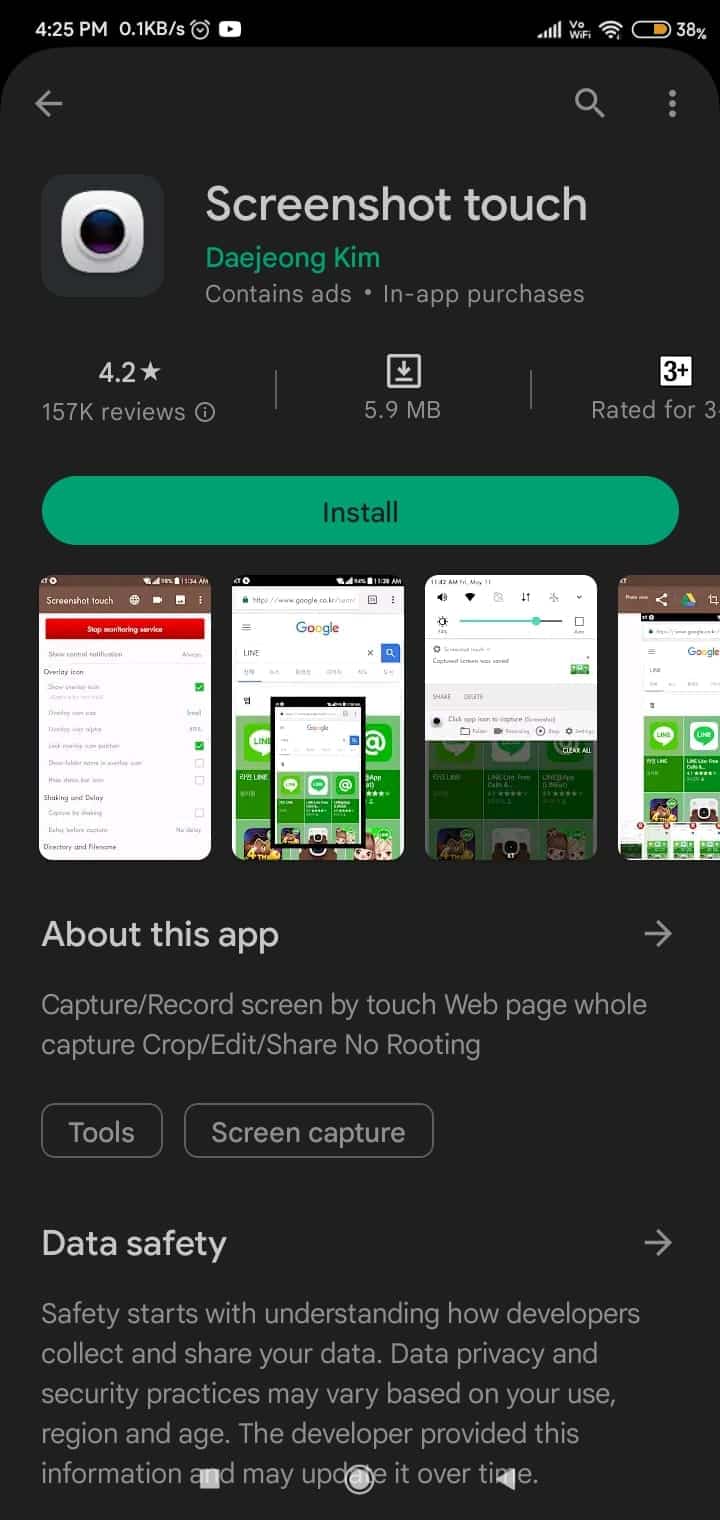
Изменив место сохранения скриншотов, вы можете упорядочить изображения и убедиться, что на вашем устройстве достаточно места для хранения.
Рекомендуем :
- Где находится меню инструментов в Outlook?
- Исправить перезапуск телефона Samsung
- Уведомляет ли Instagram, когда вы делаете скриншот DM?
- Как сделать скриншот на Netflix
Надеемся, вы узнали о том , куда сохраняются скриншоты на Android . Не стесняйтесь обращаться к нам со своими вопросами и предложениями через раздел комментариев ниже. Кроме того, дайте нам знать, что вы хотите узнать о следующем.
